Tags:
瑜伽学习软件大全
旅游app软件
赛车游戏大全
好玩的手游排行
Verypdf Scan to Word ocr Converter官方版是款针对办公中PDF所打造的ocr转换工具。VeryPDF Scan to Word OCR Converter电脑版可用于将扫描的图像或文本转换为Word或RTF文档。凭借市场上最好的OCR技术,应用程序可以完美地保留原始布局。VeryPDF Scan to Word OCR Converter结合OCR技术使用,可以快速识别PDF文本以及图片内容,将其转换为可以编辑的doc文本,从而让你可以在更多地方使用该文本。
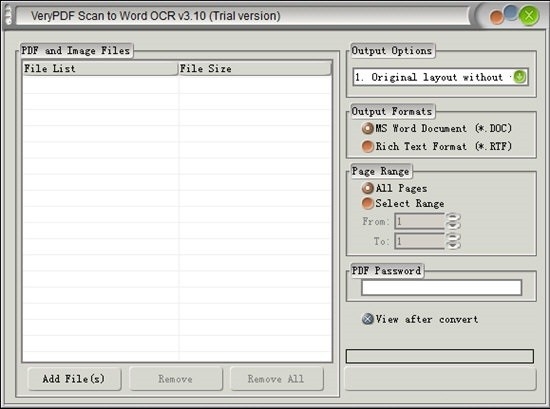
VeryPDF Scan to Word OCR Converter功能介绍
将扫描图像转换为Word和RTF
扫描到Word OCR转换器可以将扫描的图像转换为可编辑的Word或RTF文档。只需将扫描的图像文档添加到应用程序中,并选择合适的输出选项,即可在短时间内成功完成转换。
将图像转换为Word并保留布局
如果要将图像转换为Word文档并保留原始布局,请选择“扫描到Word OCR转换器”。OCR技术允许用户选择两个输出选项:不带文本框的原始布局和带文本框的原始布局。这取决于你的要求。
将加密的PDF转换为Word
扫描到Word OCR转换器可以将加密的PDF转换为Word。您可以在应用程序中输入密码并选择布局选项,应用程序将为您自己完成工作。您还可以根据需要在转换中选择页面范围。
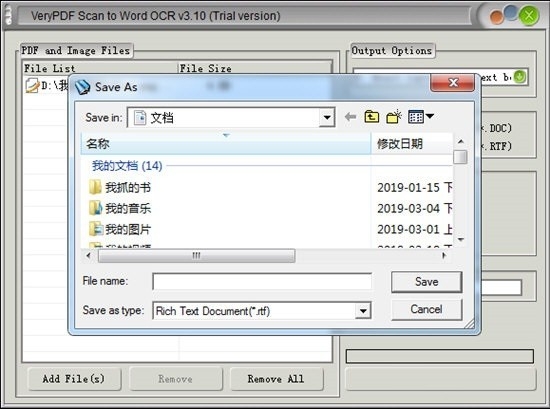
VeryPDF Scan to Word OCR Converter软件特色
采用市场上最好的OCR技术。
VeryPDF Scan to Word OCR Converter官方版支持输入格式:PDF、TIFF、JPG、PNG、BMP、TGA、PCX、EMF、WMF、PNM。
批量将扫描的pdf文件转换为可编辑的Word或RTF文档。
允许选择扫描的PDF文件的页面范围。
成批地将文本PDF文件转换为可编辑的Word或RTF文档。
批量将扫描的图像转换为可编辑的Word或RTF文档。
将加密的PDF转换为可编辑的Word到RTF。
支持多种语言的字符:英语、法语、德语、意大利语、西班牙语和葡萄牙语。
VeryPDF Scan to Word OCR Converter安装步骤
1、解压运行exe文件,进入欢迎界面,点next
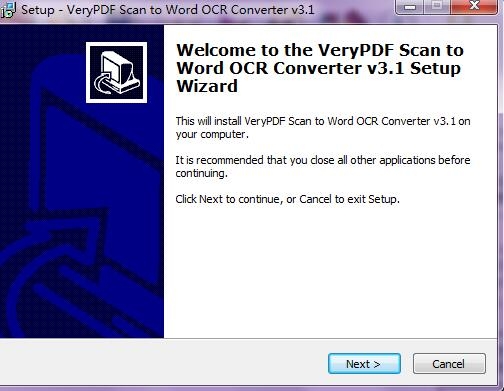
2、选择软件安装目录,默认在c盘,想更改可以点browse,然后点next
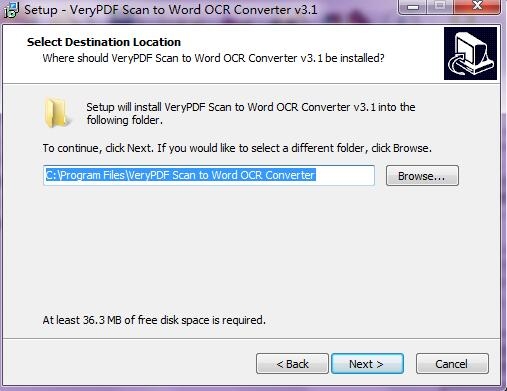
3、设置开始菜单文件夹,点next
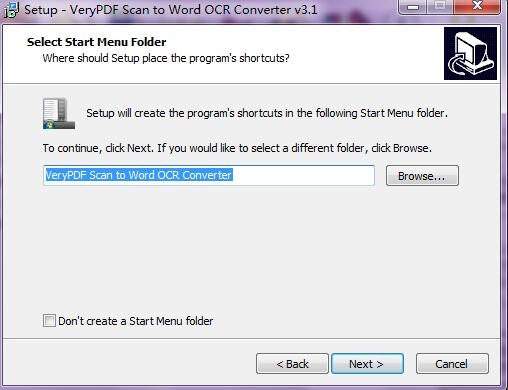
4、勾选以下附加任务,点next
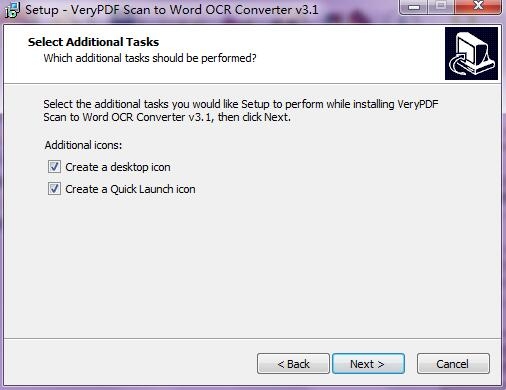
5、最后单击Install就可以完成软件的安装了。
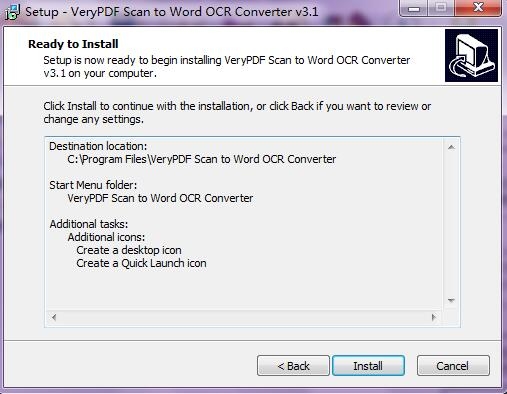
VeryPDF Scan to Word OCR Converter使用说明
1、VeryPDF Scan to Word OCR Converter需要激活使用,输入注册码
2、点击add file添加文件,将你的PDF加载到软件扫描转换

3、如图所示,显示文件查看界面,可以在这里将PDF打开,可以打开多个文件
4、显示转换格式设置,这里支持doc以及rtf,默认第一个就可以了
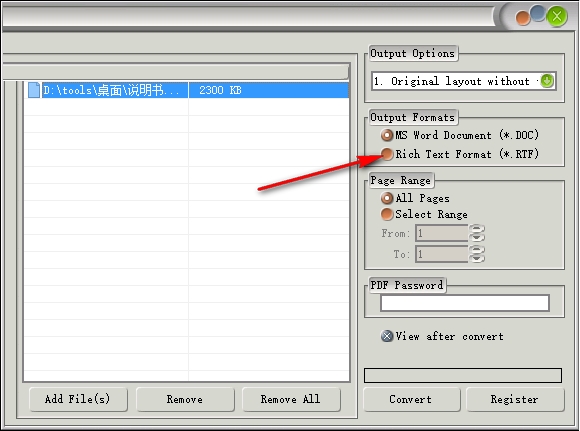
5、这里是转换页数设置功能,第一个是全部页数,第二个是自定义页数,例如1-3页
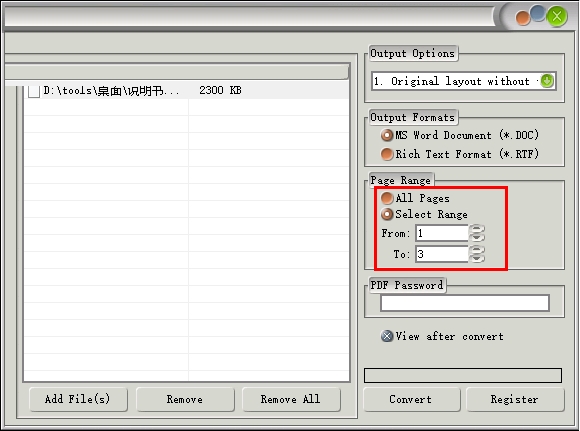
6、如果你的PDF已经加密就可以在这里设置打开密码,输入以后加密的PDF就可以转换
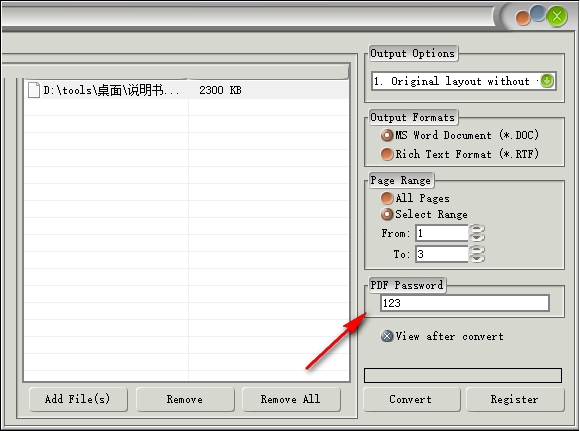
7、点击convert就可以转换当前的PDF,等待转换结束
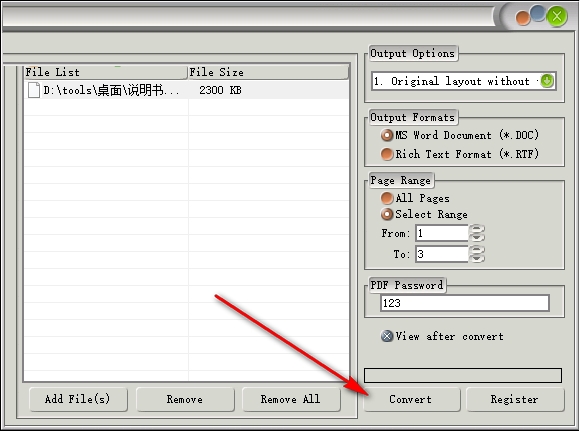
8、保存地址设置,可以自定义保存地址,在左侧选择一个文件夹保存,点击save
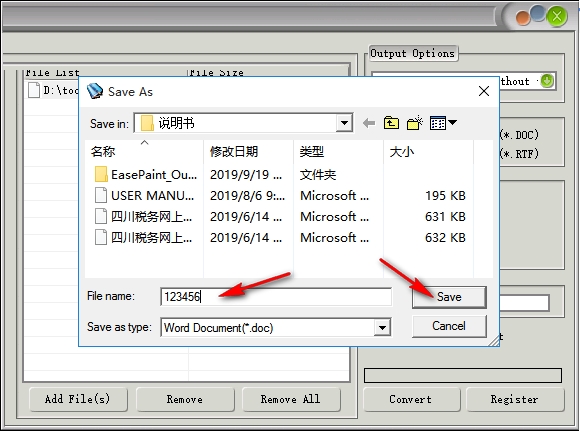
9、VeryPDF Scan to Word OCR Converter转换过程简单,需要的朋友就下载吧!
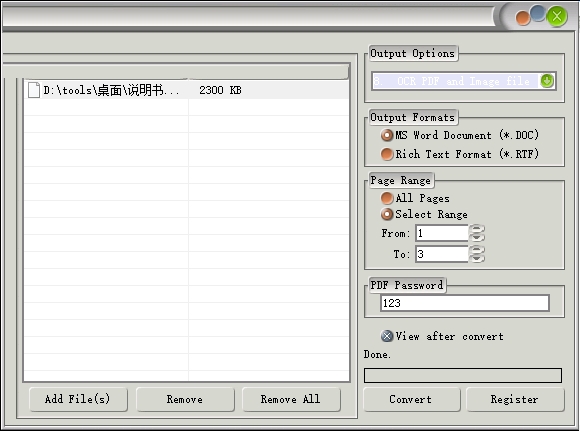
VeryPDF Scan to Word OCR Converter更新日志
1.细节更出众!
2.BUG去无踪
小编推荐:VeryPDF Scan to Word OCR Converter,软件是一款非常实用的软件,经过不断优化,功能非常不错,强烈推荐需要的用户下载体验,此外还推荐大家使用法语助手、有道下载、百度翻译器等,快来下载吧



 点击离线赛车游戏(Car Clicker)
点击离线赛车游戏(Car Clicker) oppo手机助手软件
oppo手机助手软件  汉维快译(汉维翻译软件)
汉维快译(汉维翻译软件)  维译汉(维语翻译软件)
维译汉(维语翻译软件)  exe4j 64位
exe4j 64位  split4g(ps3分割软件)
split4g(ps3分割软件) 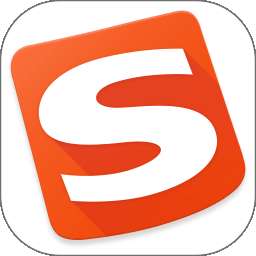 电脑搜狗输入法医生版
电脑搜狗输入法医生版  宅急送快递单号查询
宅急送快递单号查询  zotero文献管理软件
zotero文献管理软件 


